我们在工作当中,有时候会把文件夹分享给其他人,但是又不想文件夹泄露,所以想要为共享的文件夹设置权限来保证文件夹的安全,那么win7系统怎么设置共享文件夹权限呢?下面u启动u盘装机为大家分享win7系统设置共享文件夹权限的操作方法。
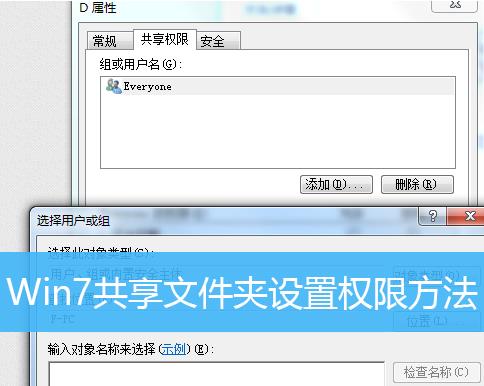
Win7共享文件夹设置权限方法/步骤:
1、右键点击计算机,在打开的菜单项中,选择管理。如图所示:
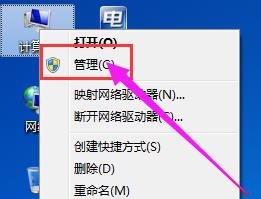
2、计算机管理窗口中,找到共享文件夹。如图所示:
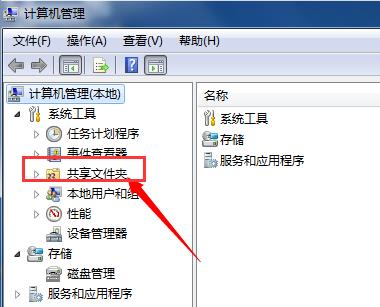
3、展开共享文件夹,找到共享。如图所示:
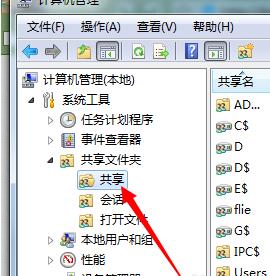
4、所有共享的文件,找到共享文件,点击右键,在打开的菜单项中,选择属性。如图所示:
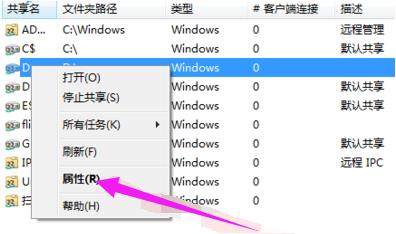
5、属性窗口中,切换到共享权限,给予权限设置。如图所示:
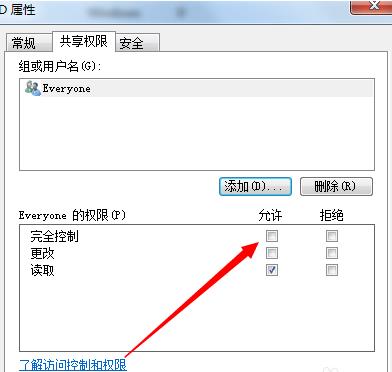
6、如果没有你的用户,请点击添加,把用户添加进来,再给予权限设置。如图所示:
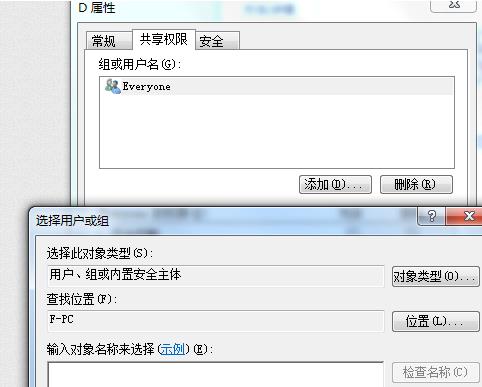
关于win7系统设置共享文件夹权限的操作方法就为用户们详细分享到这里了,如果用户们想要设置共享文件夹权限,可以参考以上方法步骤进行操作哦,希望本篇教程能够帮到大家,更多精彩教程请关注u启动官方网站。

